搜狗输入法出错怎么修复?
若搜狗输入法出现错误,可尝试以下方法修复:1. 重启输入法:右键输入法图标,选择“退出”,然后重新启动。2. 更新输入法:检查是否有最新版本,更新到最新版本。3. 重置输入法设置:进入设置,选择恢复默认设置。4. 重新安装:卸载搜狗输入法后重新安装,解决文件损坏问题。
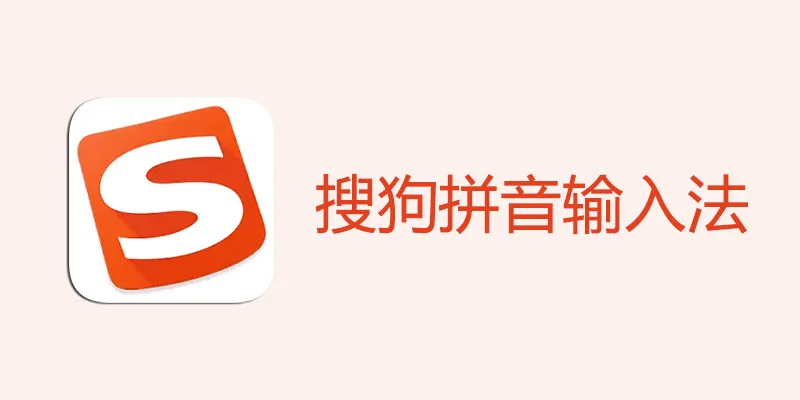
搜狗输入法常见问题及解决方法
如何修复搜狗输入法无法启动的问题
检查输入法进程:首先,检查任务管理器是否有搜狗输入法的进程在运行。如果进程没有启动,可以手动启动搜狗输入法,或尝试重启电脑解决问题。如果问题依然存在,可以尝试按下“Ctrl + Alt + Delete”打开任务管理器,结束输入法相关进程后,再重新启动输入法。
重新安装搜狗输入法:如果输入法无法启动且其他方法无效,考虑卸载并重新安装搜狗输入法。重新安装后,问题通常能够解决,因为安装过程中会修复可能存在的损坏文件或配置错误。可以通过控制面板卸载程序,然后到搜狗官网或应用商店重新下载并安装最新版本的输入法。
检查系统权限:有时系统权限问题会导致输入法无法启动。确保操作系统没有限制搜狗输入法的权限,特别是在Windows系统中,可能需要以管理员身份运行应用程序。检查防火墙和杀毒软件设置,确保它们没有阻止输入法启动。
解决搜狗输入法输入延迟的技巧
关闭多余的后台程序:输入延迟往往是由于系统资源占用过高造成的。关闭不必要的后台程序,尤其是那些占用大量CPU和内存的程序,可以减少输入法延迟。使用任务管理器检查哪些程序占用了大量资源,并尽可能关闭这些不必要的应用程序。
检查输入法设置:检查搜狗输入法的设置,尤其是高级设置中与输入速度相关的选项。适当调整这些设置,如禁用一些无关功能,可能会显著提高输入速度。比如,禁用“云输入”、“手写输入”或其他占用较多系统资源的功能,也有助于提高输入法响应速度。
更新驱动程序:输入法延迟有时也可能与硬件驱动程序的兼容性问题有关。确保显卡、声卡等驱动程序是最新版本,有助于提高整体系统的响应速度,进而减少输入延迟。检查操作系统的更新,确保所有驱动程序和操作系统本身都是最新的。
如何更新搜狗输入法到最新版本
自动更新与手动更新的操作步骤
自动更新设置:默认情况下,搜狗输入法会在后台自动检测更新并提示用户更新。如果开启了自动更新,系统会在输入法启动时自动下载并安装最新版本。用户只需要按照弹出的提示完成更新即可。
手动更新操作:如果未开启自动更新,或者没有收到更新提示,用户可以手动检查更新。在搜狗输入法设置中找到“检查更新”选项,点击后系统会搜索最新版本,若有更新,则可以进行下载和安装。
下载最新版本:如果自动和手动更新均未成功,用户还可以直接前往搜狗输入法官网或应用商店下载最新版。官网提供了稳定版本的下载链接,确保下载的版本是最新且无问题的。
更新后出现问题的处理方法
输入法无法启动:如果在更新后输入法无法正常启动,可能是由于安装文件损坏或与系统不兼容。可以尝试重新启动计算机或卸载并重新安装最新版本的搜狗输入法,确保安装过程没有中断。
更新导致设置丢失:有时更新后,用户的个性化设置可能会丢失。为了避免这种情况,建议在更新之前备份输入法的设置和词库。如果更新后发现设置丢失,可以手动恢复备份,或者重新调整输入法设置。
输入异常或错误:更新后可能会出现一些输入异常,如词库错误、延迟或无法正常输入等。此时,尝试清除输入法缓存或恢复默认设置,以排除由于缓存和配置问题引起的错误。如果问题依然存在,可以联系搜狗输入法的客服支持。
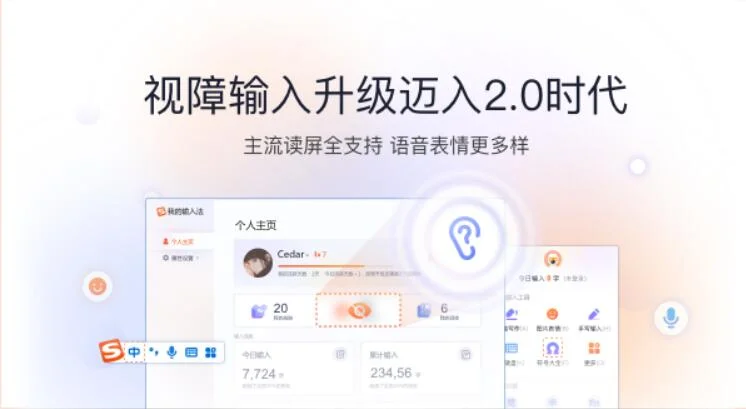
搜狗输入法设置恢复默认操作
恢复默认设置的步骤
打开输入法设置:首先,点击任务栏右下角的搜狗输入法图标,选择“设置”或“属性”选项,进入搜狗输入法的设置界面。
找到恢复默认选项:在设置界面中,通常可以找到“高级设置”或“其他设置”部分,里面会有一个“恢复默认设置”的选项。点击该选项,系统会提示是否确认恢复到默认设置。
确认并应用:点击“确认”按钮后,输入法的所有个性化设置将会恢复到初始状态。此时,你可以看到输入法的界面和功能回到最初的默认状态,所有用户自定义的设置都会被重置。
恢复默认设置后如何重新配置输入法
设置输入法皮肤和外观:恢复默认设置后,输入法的皮肤和外观会被重置。用户可以重新进入“外观设置”部分,选择自己喜欢的皮肤,调整输入法的字体、主题和大小,使其符合个人使用习惯。
重新添加常用短语和词库:如果你之前自定义了短语、词库或拼音输入习惯,需要在恢复默认设置后重新添加。进入“词库管理”或“自定义短语”选项,手动添加常用词汇和短语,确保输入的流畅性。
调整快捷键和输入方式:恢复默认后,快捷键和输入方式可能会回到初始设置。你可以重新配置输入法的快捷键设置,选择适合自己的输入方式,如拼音输入法、五笔输入法、笔画输入法等,提升输入效率。
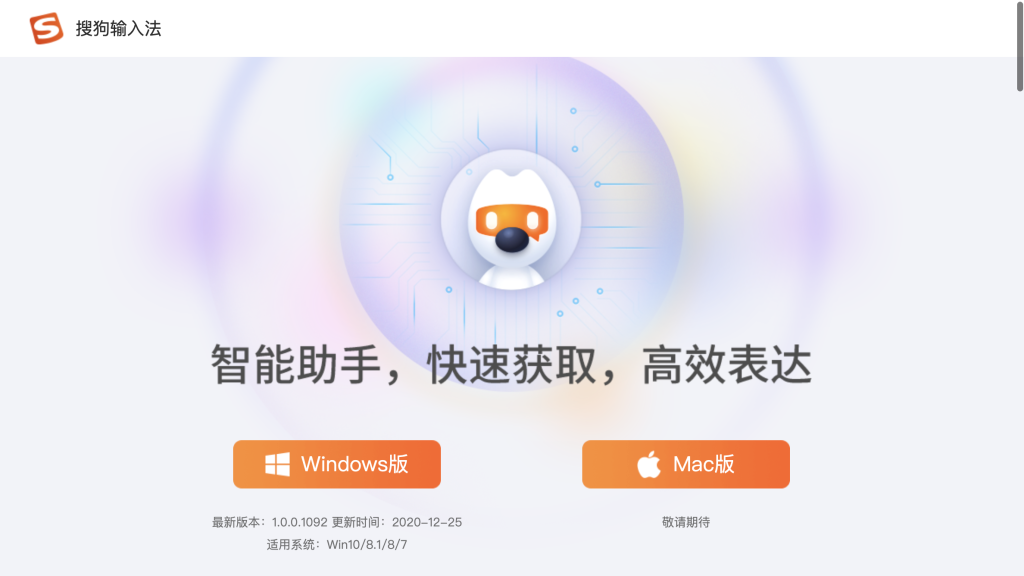
重新安装搜狗输入法的详细指南
卸载搜狗输入法时的注意事项
彻底卸载输入法:在卸载搜狗输入法时,建议通过控制面板中的“程序和功能”进行卸载,而不是直接删除程序文件夹。这样可以确保卸载过程彻底,避免残留文件影响重新安装。
备份词库和设置:在卸载前,最好备份搜狗输入法的词库、快捷键和个性化设置。可以在输入法设置中找到“备份”选项,将相关数据保存到本地或云端,确保重新安装后可以快速恢复使用。
关闭后台进程:卸载过程中,确保所有与搜狗输入法相关的进程已经完全关闭。在任务管理器中查看是否有搜狗输入法的进程,必要时结束进程,以防止在卸载过程中出现错误。
重新安装后的配置步骤
下载最新版输入法:卸载完成后,前往搜狗输入法的官方网站或应用商店下载最新版本。建议从官方渠道下载,以确保安装包的安全性和完整性。
安装并选择自定义设置:安装过程中,可以选择“自定义安装”选项,这样可以让用户根据自己的需求选择安装路径、附加组件以及是否安装输入法云词库等功能。自定义安装能够帮助避免不必要的附加软件或功能。
恢复备份设置和词库:安装完成后,打开搜狗输入法,进入“设置”界面,选择“恢复备份”功能,将之前保存的词库和设置恢复。这样可以快速恢复到以前的使用习惯,节省重新配置的时间。
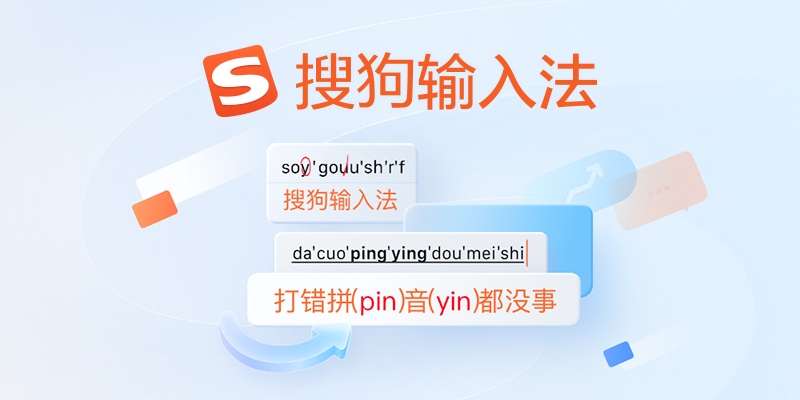
搜狗输入法与其他软件的兼容性问题
输入法与杀毒软件的冲突解决
检查杀毒软件设置:有时,杀毒软件会将搜狗输入法视为潜在威胁,导致其无法正常运行。为了避免冲突,可以在杀毒软件中设置搜狗输入法为“信任程序”或“排除项”,从而避免杀毒软件阻止输入法的启动和运行。
临时禁用杀毒软件:若不确定是哪个功能造成冲突,可以尝试临时禁用杀毒软件,然后重新启动搜狗输入法。如果输入法能够正常启动,说明确实是杀毒软件的问题。此时可以进行相关设置修改或联系杀毒软件的支持团队。
更新杀毒软件和输入法:确保杀毒软件和搜狗输入法都更新到最新版本。杀毒软件和输入法的版本不兼容时,可能会引发冲突。更新到最新版本通常能解决兼容性问题,避免误报或程序冲突。
如何避免系统更新造成的输入法问题
推迟系统更新:在Windows等操作系统中,可以设置推迟或暂停系统更新。系统更新有时会导致与搜狗输入法不兼容,特别是更新后某些驱动程序或系统设置可能会影响输入法的正常使用。
手动检查更新并修复:在进行系统更新后,如果发现输入法出现问题,可以手动检查搜狗输入法的版本是否需要更新。若有新版本发布,安装更新后往往能够解决系统更新引发的兼容性问题。
恢复系统还原点:如果在系统更新后出现了严重问题,可以考虑恢复到更新前的系统还原点。恢复系统还原点可以帮助撤销系统更新引发的所有问题,包括输入法的兼容性问题。
搜狗输入法突然无法使用怎么办?
搜狗输入法打字卡顿如何解决?
搜狗输入法更新后出现异常如何处理?